2025.11.01
ファイル選択ダイアログをWindowsのエクスプローラーと同じ表示にする
既定の設定では、ファイルを開く、あるいは保存する際に、ツリー形式でフォルダが表示されます。設定を変更することで、Windowsのエクスプローラーと同様の表示にすることが可能です。 設定方法 メニューバー[設定]⇒[基本設定] ↓[Jw_wi…
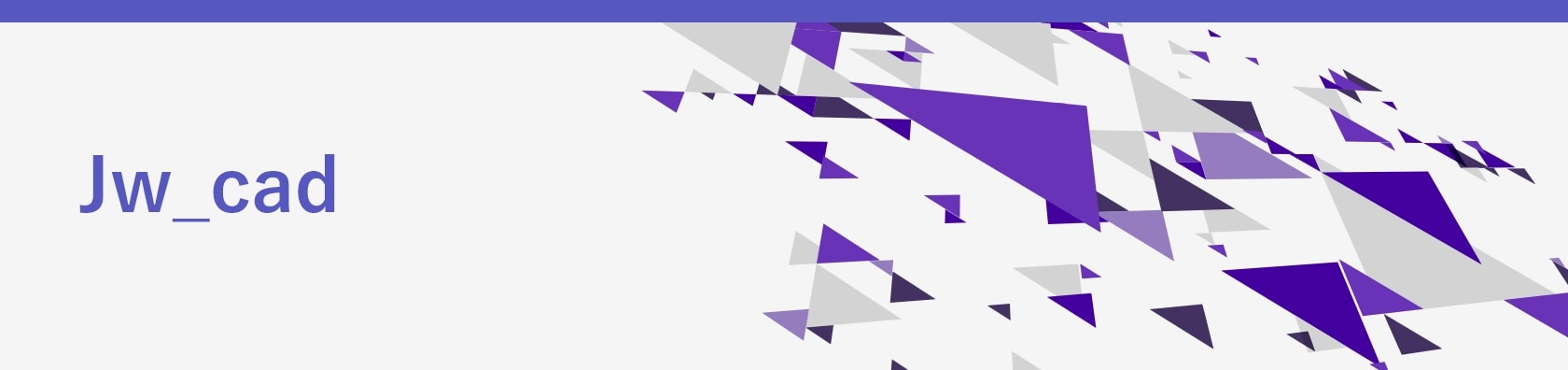
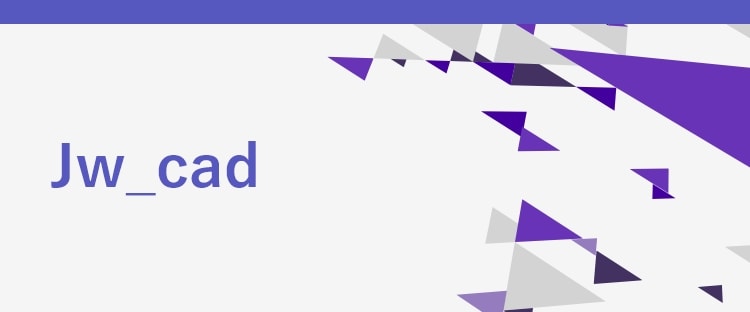
2025.11.01
既定の設定では、ファイルを開く、あるいは保存する際に、ツリー形式でフォルダが表示されます。設定を変更することで、Windowsのエクスプローラーと同様の表示にすることが可能です。 設定方法 メニューバー[設定]⇒[基本設定] ↓[Jw_wi…
AutoCAD、BricsCAD、Vectorworks、Jw_cadの各ソフトで相互に図面ファイルを開く方法です。 ※Jw_cadでファイルを選択する際に、ダイアログボックスをWindowsのエクスプローラーと同じ表示にすることが可能です…
2025.09.04
dxf形式で保存された図面データをJw_cadで読み込むと、文字化けが生じることがあります。 dxfはファイル形式の異なるCADソフト間でやり取りを行うために開発された中間フォーマットですが、文字コードや、dxfのバージョンなどが原因で文字…
2025.09.03
上の画像のように、図面に挿入した画像が表示されず、文字列と枠のみが表示される場合、以下のような原因が考えられます。 画像ファイルの名前を変更した。 画像ファイルを削除した。 画像ファイルや図面ファイルを別のフォルダへ移動した。 別のユーザへ…
2025.09.02
(関連)Jw_cad 7.00以降 [画像挿入]より挿入した画像は、リンクファイルとして図面に配置されます。挿入後、埋め込み(画像同梱)を行ったり、埋め込みの解除(画像分離)を行うことが可能です。また、ファイルパスは、絶対パスと相対パスのい…
2025.09.02
Jw_cadで、四角形の内部を細かい斜線ににしたり、ドット模様にしたい場合、「ハッチング」コマンドを使っておこないます。斜線、ドットそれぞれに分けて、手順をご説明します。 斜線のハッチング (操作方法)以下のいずれかの方法で[ハッチ]を実行…
水平線に垂直線を書く場合など、オブジェクトに吸着させて作図する方法です。既にある線上の一点から(または一点に向かって)新たに線を作図したい場合は、「線上点・交点取得」を利用して作図します。 線上の点へ吸着する(メニューバーを使用) (操作方…
2025.09.01
パラメトリック変形コマンドを使うことで、図形の一部分をストレッチ(伸縮)することが可能です。ここでは、通り芯の長さ変更と、通り芯符号の移動を一括で行う操作方法を紹介します。 動画説明有 操作方法 下記いずれかの方法を選択・ツールバー[その他…
AUTOモードは、コマンド選択を行わずに、マウスのボタンやクリックする位置によって異なるコマンドを呼び出せる機能です。使用できるコマンドは、線、矩形、円弧、複線、コーナー処理、伸縮、消去コマンドです。 動画説明有 AUTOモードで作図する …
2025.06.27
①用紙サイズに合わせた図面枠②印刷範囲に合わせた図面枠をそれぞれ作る方法です。 ①用紙サイズで枠を作成する 用紙サイズに合わせて枠を作成する方法です。 用紙サイズを設定する (操作方法)メニューバー[設定]→[用紙サイズ]→用紙サイズを選択…
2025.06.27
Excelファイルに測量座標が入力されている状態から、Jw_cadで座標を読み込んで敷地図を作成する方法です。 テキストファイルで入力した座標から図形を作成する方法は こちら Excelに入力されている測量座標を調整する (操作方法)Exc…
寸法の線色や文字色は、[線属性]で設定した色ではなく、下記の設定内容が反映されます。 ・寸法線/引出線/矢印・点の色:寸法設定の色・寸法値の文字色:寸法値に割り当てられている文字種の色 寸法線/引出線/矢印・点の色を変更する 下図の部分の色…
2025.05.29
他のCADソフト等と同様に、Jw_cadでもマウスホイールで画面のズーム/ズームアウト(拡大/縮小)を行うことが可能です。基本設定より、マウスホイールの動作と、ズーム倍率の設定を行います。 操作方法 メニューバー[設定]→[基本設定] ↓[…
寸法の端部の矢印や、黒丸の大きさを変更する方法です。 寸法の線色や、寸法値の文字色を変更する方法は こちら 矢印の大きさを変更する (操作方法)下記いずれかの方法を選択して[寸法]コマンドを実行・作図ツールバー[寸法]・メニューバー[作図]…
2023.12.15
図形の座標を読み取って、面積表を作成する方法です。 図形の座標を読み取って図面に書き込む方法は こちら図形の座標を読み取ってテキストファイルを作成する方法は こちら 操作方法 下記いずれかの方法を選択して、[外部変形]コマンドを実行・メニュ…
ページを表示できません。
このサイトは、最新のブラウザでご覧ください。